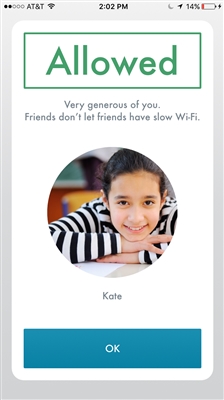Sveiki! Internete ieškojau straipsnių apie kartotuvo režimo nustatymą „Asus“ maršrutizatoriuose ir neradau nei vieno išsamaus, teisingo straipsnio, apibūdinančio visus niuansus. Aš nusprendžiau parengti savo instrukcijas, kuriose, naudodamas tikrą pavyzdį, parodykite „Asus“ maršrutizatoriaus kaip pakartotuvo nustatymo procesą. Mano atveju mes naudosime „Asus RT-N12 +“ maršrutizatorių, kad išplėstume „Wi-Fi“ tinklą su antruoju maršrutizatoriumi. Mes jį sustiprinsime.
„Wi-Fi“ tinklą mano namuose platina „Tp-Link“ maršrutizatorius. Bet nesvarbu, kad pagrindinis maršrutizatorius gali būti bet kuri įmonė: „D-Link“, „Tenda“, „Asus“ ir kt. Na, manau, kad ši instrukcija tiks visiems „Asus“: rt-n10, rt-n12, rt-g32 ir kt. ir kt.
Kam jis skirtas ir koks yra kartotuvo režimas?
Pirmiausia kartotuvas yra specialus prietaisas, naudojamas pagrindinio tinklo diapazonui padidinti. Manau, tai suprantama. Įdiegėte maršrutizatorių, tačiau „Wi-Fi“ tinklas nepasiekia visų namų, blogas signalas. Mes įdėjome kartotuvą, ir tai sustiprina tinklą. Šiuolaikiniai maršrutizatoriai gali veikti kartotuvo režimu. Tai yra, stiprinti esamus tinklus. Štai kaip nustatyti „Asus“ maršrutizatorių kartotuvo režimu, ir dabar mes tai išsiaiškinsime. Aš paėmiau darbo schemą iš nustatymų skydelio:

Beje, „Wi-Fi“ tinklas liks vienas (kuris šiuo metu jums tinka), „Asus“ maršrutizatorius paprasčiausiai nukopijuos tinklo nustatymus. Įrenginiai, kuriuos jungiate prie „Wi-Fi“ tinklo, automatiškai persijungs iš pagrindinio maršrutizatoriaus į „Asus“ ir veiktų kartotuvo režimu. Taip pat veiks internetas per tinklo laidą iš kartotuvo.
Aš viską sutvarkiau, patikrinau ir išbandžiau, viskas veikia stabiliai. Sąranka taip pat nėra sunku. Vykdykite instrukcijas ir jums pasiseks.
„Wi-Fi“ tinklo kartotuvo režimo nustatymas „Asus“ maršrutizatoriuose
Visų pirma, jūs turite pakeisti maršrutizatoriaus darbo režimą. Tai galima padaryti maršrutizatoriaus valdymo skydelyje. Prisijunkite prie „Asus“ ir naršyklėje eikite į 192.168.1.1. Įveskite vartotojo vardą ir slaptažodį - admin ir admin (jei jų nepakeitėte). Jei kas, žiūrėkite išsamias prisijungimo prie 192.168.1.1 instrukcijas.
Nustatymuose eikite į skirtuką Administracija - Darbo valandos... Mes padėjome jungiklį šalia Kartotuvo režimas ir spustelėkite mygtuką Sutaupyti.

Bus parodytas langas su galimų „Wi-Fi“ tinklų sąrašu. Spustelėkite savo tinklą, kurį norite išplėsti.

Įveskite „Wi-Fi“ tinklo slaptažodį ir spustelėkite mygtuką Ryšys.

Palikite varnelę šalia elemento Naudokite numatytuosius nustatymusir spustelėkite mygtuką Taikyti.

Mes laukiame, kol baigsis prisijungimo procesas.

Pabaigoje turėtų pasirodyti šis langas:

Beje, taip, patikrinkite, ar interneto kabelis yra prijungtas prie maršrutizatoriaus WAN prievado. Dėl SSID keitimo tai nesvarbu. Bet dabar mes išsamiau išanalizuosime maršrutizatoriaus IP adreso problemą. Iš principo viskas jau veikia. Mūsų „Asus“ perduoda tinklą. Galite pastebėti, kad liko tik vienas tinklas su pagrindinio maršrutizatoriaus pavadinimu. Dabar jūsų įrenginiai prisijungs prie tinklo stipresniu signalu.
Kartotuvą galite įdėti į kambarį, kuriame vis dar yra tinklo signalas, bet silpnas. Įsitikinkite, kad signalo pakanka, nes kitaip kartotuvas negalės prisijungti prie tinklo ir jo nesugebėti. Išjungus / įjungus kartotuvą, tinklo plėtinys įsijungs automatiškai. Visi prijungti įrenginiai bus tame pačiame tinkle.
Kaip įvesti „Asus“, kuris veikia kaip kartotuvas, nustatymus?
Kai maršrutizatorius veikia kartotuvo režimu, nustatymai 192.168.1.1 bus nepasiekiami... Tai buvo parašyta lange per sąrankos procesą.
Taip yra todėl, kad pagrindinis maršrutizatorius automatiškai priskiria IP adresą kartotuvui. Yra trys būdai, kaip patekti į mūsų kartotuvo valdymo skydą:
- Įveskite adresą naršyklės adreso juostojerouter.asus.com ir eik per jį. Pamatysite „Asus“ puslapį, kuriame bus ieškoma mūsų maršrutizatoriaus IP adreso. Pagal idėją turėtų pasirodyti rezultatas ir atsidaryti puslapis su nustatymais. Gal tai veikia. Tačiau tarnyba negalėjo nustatyti mano „Asus RT-N12 +“. Galbūt jums pasiseks.
- „Asus“ sukūrė specialų „Discovery“ įrankį, kuris nustato kartotuvo IP adresą. Tai puikiai veikia. Atsisiųskite (galite naudoti šią nuorodą), įdiekite ir paleiskite. Spustelėkite mygtuką Paieška... Mūsų maršrutizatorius turėtų pasirodyti sąraše. Pasirinkite jį ir spustelėkite Konfigūracija... Nustatymų puslapis iškart bus atidarytas naršyklėje.
 Jei turite kokių nors problemų, išjunkite antivirusinę programą arba užkardą. Jie gali blokuoti paieškas.
Jei turite kokių nors problemų, išjunkite antivirusinę programą arba užkardą. Jie gali blokuoti paieškas. - Na, trečias būdas yra pereiti prie pagrindinio maršrutizatoriaus nustatymų, apie skirtuką Klientų sąrašas, suraskite ten mūsų kartotuvą ir pamatykite jo IP adresą (kuriuo atidarysite nustatymų puslapį). Pavyzdžiui, TP-nuorodoje šią informaciją galima peržiūrėti skirtuke DHCP - DHCP klientų sąrašas.
Tikiuosi, kad vienas iš variantų jums pasiteisino.
Kaip išjungti „retransliatorių“ ir grąžinti maršrutizatorių įprastai?
Jei jums reikia maršrutizatoriaus, kad jis būtų naudojamas pagal paskirtį, to pakanka nustatymuose, tame pačiame skirtukeAdministracija pasirinkite darbo režimąBelaidis maršrutizatorius (numatytasis nustatymas)ir paspauskite mygtuką Sutaupyti.

Atsiras langas, kuriame turėsite nurodyti naujo „Wi-Fi“ tinklo pavadinimą ir slaptažodį.

Maršrutizatorius bus paleistas iš naujo. Nustatymus jau galima pasiekti standartiniu adresu 192.168.1.1.
Jei nepavyko tokiu būdu nustatyti įprasto maršrutizatoriaus darbo režimo arba negalite pereiti į nustatymus, galite iš naujo nustatyti nustatymus pagal šią instrukciją.
Na, tai visi nustatymai. Atrodo, nieko nepraleido. Palikite visus klausimus, patarimus, atsiliepimus ir pan. Šio straipsnio komentaruose.

 Jei turite kokių nors problemų, išjunkite antivirusinę programą arba užkardą. Jie gali blokuoti paieškas.
Jei turite kokių nors problemų, išjunkite antivirusinę programą arba užkardą. Jie gali blokuoti paieškas.